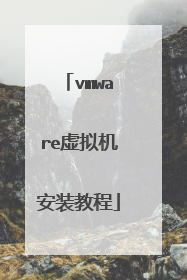虚拟机安装教程win10家庭版
步骤一:下载安装VMware虚拟机 建议大家下载使用免费的VMware Workstation Player即可,功能足够我们普通用户使用。 在VMware官网的VMware Workstation Player下载页面,下载64位Windows版本。下载后双击安装即可,过程比较简单,这里不再赘述。 首次运行VMware Workstation Player会弹出一个非商业使用免费授权窗口。 步骤二:创建Win10虚拟机 VMware Workstation Player窗口如图: 点击“创建新虚拟机”,弹出“新建虚拟机向导”。如图: 选中“稍后安装操作系统”,点击“下一步”转到“选择客户机操作系统”界面。如图: “客户机操作系统”选择“Microsoft Windows”,“版本”选择“Windows 10 ×64”。点击“下一步”转到“命名虚拟机”界面。如图: “虚拟机名称”按默认的即可,“位置”可以指定到一个磁盘空间宽松的硬盘分区,因为虚拟机的体积还是比较庞大的。点击“下一步”转到“指定磁盘容量”界面。如图: “最大磁盘大小”按建议值 60 GB即可。如果你日后不需要在不同的电脑间转移虚拟机,建议选择“将虚拟机存储为单个文件”,磁盘性能会好一些。 点击“下一步”转到“已准备好创建虚拟机”界面。如图: 这里给你展示了将要创建的虚拟机配置情况,如果你对内存容量、CPU核心数等配置不满意的话,可以点击“自定义硬件”打开硬件配置界面。如图: 根据你的实体电脑的配置情况,自定义设置一下内存容量、CPU核心数等配置。然后关闭窗口回到刚才的“已准备好创建虚拟机”界面,点击“完成”即创建虚拟机成功。我们可以在VMware Workstation Player窗口看到刚刚创建的Win10虚拟机。如图: 如果这时你点击“播放虚拟机”,因为还未安装操作系统,所以当然不会启动,但是可能会显示安装VMware Tools的提示。如图: 键鼠要想在虚拟机和宿主实体机之间无缝切换,VMware Tools是必须滴,所以点击“下载并安装”就会开始下载VMware Tools 。如图: 不过要安装VMware Tools,就要等到安装并登录到Win10系统了,后面再说。 步骤三:虚拟机安装Win10系统 首先,我们需要下载Win10 ISO镜像备用。可以使用微软媒体创建工具下载原版Win10 ISO镜像。 然后点击VMware Workstation Player窗口底部的“编辑虚拟机设置”打开“虚拟机设置”窗口。如图: 在硬件列表中选中 CD/DVD ,在右侧的“连接”设置处选中“使用ISO映像文件”,然后点击“浏览”按钮定位到刚才下载的Win10 ISO镜像,确定,回到VMware Workstation Player窗口,再点击“播放虚拟机”,就会显示熟悉的Win10安装界面了。如图: 接下来的安装过程请参见《Win10安装过程图文详解》,这里不再赘述。 步骤四:安装VMware Tools 安装完成Win10系统后,登录到系统,可以在虚拟光驱 D: 看到加载的VMware Tools安装程序。如图: 双击打开,运行其中的Setup.exe,即可开始安装VMware Tools 。如图: 安装VMware Tools后,你的鼠标就可以在宿主机和虚拟机间无缝切换移动了。 好了,现在你就可以在 VMware 虚拟机中尽情体验Windows10系统了。
小蚊子分享虚拟机安装教程win10,超简单一分钟学会,收藏起来
小蚊子分享虚拟机安装教程win10,超简单一分钟学会,收藏起来

虚拟机安装windows7系统教程
VMWare虚拟机软件是一个“虚拟PC”软件,它使你可以在一台机器上同时运行二个或更多系统,然而有用户想要使用VMware虚拟机安装win7系统,可是却不知道要怎么操作,为此小编这就给大家讲解一下VMware虚拟机安装win7系统的具体方法。 说明:现在64位系统镜像很多大于4G,VMware装大于4G的镜像会遇到无法安装的情况,此时有两种方式解决: 1、直接用U盘给VMware安装系统:VMware虚拟机用U盘装win7系统的方法 2、选择小于4G的win7 64位系统镜像:番茄花园ghost win7 sp1 64位最新稳定版 二、VMware虚拟机安装win7步骤 1、运行虚拟机VMware Workstation,创建一个新的虚拟机; 2、选中我们创建好的windows7虚拟机,点击CD/DVD; 3、点击“使用ISO映像文件”,“浏览”选择win7系统镜像; 4、点击“高级”选择“IDE”模式,否则无法安装; 5、启动虚拟机,进入系统安装主界面,由于虚拟机未安装系统,需进行分区,点击PQ8.05图形分区工具进入; 6、右键选择当前磁盘分区,点击“建立”,PQ8.05硬盘分区详细教程; 7、依次选择“主要分割磁区”、“NTFS”并输入磁盘大小,1G=1024M,确定; 8、接着按同样的步骤建立“逻辑分割磁区”,建立完成后,选择右键第一个分区—进阶—设定为作用; 9、最后点击“执行”,结束后进入以下界面输入R回车重启; 10、在以下界面马上按下F2进入BIOS设置; 11、切换到Boot,使用shift和+将CD-ROM Drive移动到第一位,按F10保存重启; 12、重启进入安装主界面,选择“安装系统到磁盘第一分区”,开始安装ghost win7系统; 13、安装过程会重启多次,最后进入win7系统桌面,安装完成!

怎样在虚拟机上安装系统
最近这段时间微软的Win10预览版比较火爆; 但是我还是建议需要尝试的朋友先在虚拟机里面试用之后在安装到你的计算机上;所以下面小编将为大家介绍一下如何在虚拟机上安装Win10操作系统windows电脑一台安装有虚拟机软件方法/步骤1请自行下载安装vmware虚拟机软件2新建虚拟机 3选择稍后安装操作系统 4选择Win8操作系统 5设置安装目录 6设置磁盘大小 7虚拟机设置完成 8编辑虚拟机 9浏览光驱 10打开你下载好的Win10的ISO镜像 11确定之后就可以开起机 12开启虚拟机 13出现windows的安装界面 14点击现在安装 正在启动中 同意许可协议 选择高级安装模式 来到磁盘选择界面 新建磁盘并确定大小 确定分区然后下一步 开始安装中 上面等待一段时间即可安装完成然后进入安装驱动界面 驱动安装完成之后会自动重启不用担心; 接着开始设置一些内容

VMware虚拟机怎么安装win10系统
选择【安装程序光盘映像文件(iso)】,并点击【浏览】按钮,选择win10的iso安装文件,如果提示“无法检测此光盘映像中的操作系统”,可以忽略这个提示,只要您的安装文件是正常的,直接点击【下一步】按钮。 以管理员身份运行虚拟机VMware,创建系统版本为windows10的虚拟机;创建完成,点击Windows10右键选择“设置”,或直接点击“CD/DVD”选项;点击“浏览”选择本地win10系统镜像,点击“高级”选择“IDE”接口;返回主页,右键—电源—启动客户机。 或点击“开启此虚拟机”,进入win10安装界面,完成分区后,点击右上角重新启动按钮,启动过程中按F2进入BIOS,在Boot中将CD-ROM Drive移到第一位置,按F10保存重启。 系统功能 通过Windows任务栏上的“资讯和兴趣”功能,用户可以快速访问动态内容的集成馈送,如新闻、天气、体育等,这些内容在一天内更新。用户还可以量身定做自己感兴趣的相关内容来个性化任务栏,从任务栏上无缝地阅读资讯的同时,因为内容比较精简所以不太会扰乱日常工作流程。
打开VMware Workstation10,选择新建虚拟机 步骤阅读2选择典型安装步骤阅读3因为安装的是win10,而这是VW10,没有win10可选,所以选择win8 x64,也可以成功安装win10步骤阅读4选择稍后自行安装系统步骤阅读5选择合适的磁盘大小,一般默认即可,并选择将虚拟磁盘存储为单个文件步骤阅读6你可以自己命名这个系统,并选择存放的位置(它不会对你原来的文件有影响,可放心选择)步骤阅读7这样就暂时完成了配置步骤阅读8点击编辑此虚拟机步骤阅读9选择CD/DVD那一项,然后将你准备好的镜像文件载入,应该是.iso后缀的,如果是.gho为后缀则可能安装不成功,反正我的经历是这样的步骤阅读10 最后,点击开启此虚拟机,跳转到如下画面,之后跟物理机安装系统一样,几乎是无人值守安装,所以等待吧
vmware fusion7虚拟机安装win10图文教程来啦~苹果用户们想要体验win10,就可以使用MAC版Vmware Fusion7虚拟机工具在苹果电脑上安装windows 10操作系统了,具体怎么安装呢?下面就和小编一起去看下安装教程吧。 vmware fusion7虚拟机安装win10教程: 1.首先下载 Vmware Fusion 7 2.点击添加新的虚拟机: 3.点击选择要安装的虚拟机文件: 4.创建虚拟机, 点击继续: 5. 选择适用环境为 Windows 8 x64 即可. 如果你当时你使用的是更高版本的 VM 应该会有 win 10的选项, 但是这个选择并不会影响具体的使用。 6.完成配置后开始安装: 7.选择虚拟机文件存储在磁盘上的位置: 8.等待安装即可 小编提醒:记得安装 Vmware Tools , 类似于 windows 的驱动, 会增加很多功能比如跨屏幕拖拽文件等,与显示器分辨率适配。
打开VMware Workstation10,选择新建虚拟机 步骤阅读2选择典型安装步骤阅读3因为安装的是win10,而这是VW10,没有win10可选,所以选择win8 x64,也可以成功安装win10步骤阅读4选择稍后自行安装系统步骤阅读5选择合适的磁盘大小,一般默认即可,并选择将虚拟磁盘存储为单个文件步骤阅读6你可以自己命名这个系统,并选择存放的位置(它不会对你原来的文件有影响,可放心选择)步骤阅读7这样就暂时完成了配置步骤阅读8点击编辑此虚拟机步骤阅读9选择CD/DVD那一项,然后将你准备好的镜像文件载入,应该是.iso后缀的,如果是.gho为后缀则可能安装不成功,反正我的经历是这样的步骤阅读10 最后,点击开启此虚拟机,跳转到如下画面,之后跟物理机安装系统一样,几乎是无人值守安装,所以等待吧
vmware fusion7虚拟机安装win10图文教程来啦~苹果用户们想要体验win10,就可以使用MAC版Vmware Fusion7虚拟机工具在苹果电脑上安装windows 10操作系统了,具体怎么安装呢?下面就和小编一起去看下安装教程吧。 vmware fusion7虚拟机安装win10教程: 1.首先下载 Vmware Fusion 7 2.点击添加新的虚拟机: 3.点击选择要安装的虚拟机文件: 4.创建虚拟机, 点击继续: 5. 选择适用环境为 Windows 8 x64 即可. 如果你当时你使用的是更高版本的 VM 应该会有 win 10的选项, 但是这个选择并不会影响具体的使用。 6.完成配置后开始安装: 7.选择虚拟机文件存储在磁盘上的位置: 8.等待安装即可 小编提醒:记得安装 Vmware Tools , 类似于 windows 的驱动, 会增加很多功能比如跨屏幕拖拽文件等,与显示器分辨率适配。
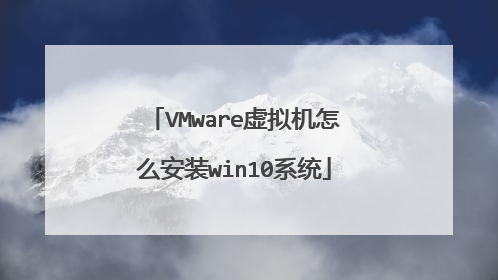
vmware虚拟机安装教程
vmware虚拟机安装教程: 操作系统:Windows10。 操作软件:vmware虚拟机。 操作设备:联想Thinkpad。 1、选中【VMware-workstation-full-15.5.0-14665864】鼠标右击选择【以管理员身份运行】安装虚拟机。 2、需要等待一下,点击【下一步】。 3、勾选【我接受许可协议中的条款】,点击【下一步】。 4、建议点击【更改】,来更改软件的安装目录建议安装在除C盘之外的磁盘,可在D盘或者其他磁盘新建一个文件夹来安装逊虚拟机,点击【下一步】。 5、取消勾选,点击【下一步】。(版本更新是很麻烦的事儿,一不小心就缺东少西环境出现毛病,建议各位取消勾选)。 6、点击安装,此后就是安装中,请稍作等待,直到安装完成。 vmware虚拟机的功能: 可以说,虚拟机在现实中的作用是非常大的,例如许多不带光驱的电脑,我们可以利用虚拟机来安装系统。此外,不少游戏爱好者也十分钟意虚拟机,我们都知道,一般情况下,一台电脑中的很多游戏并不支持一起开放,但是有了虚拟机我们就再也不用担心这个问题了。